巴西柔术基础动作图文
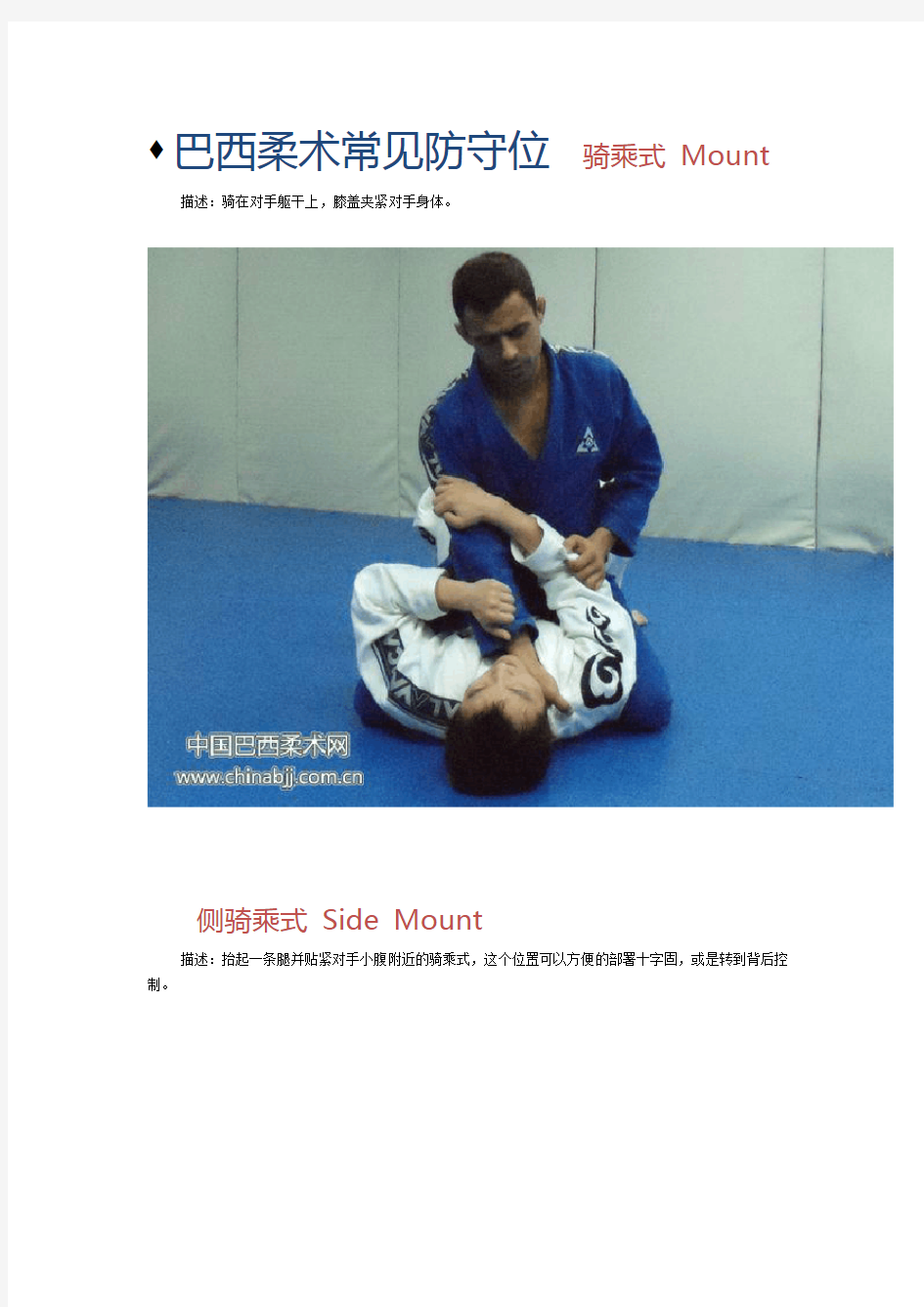
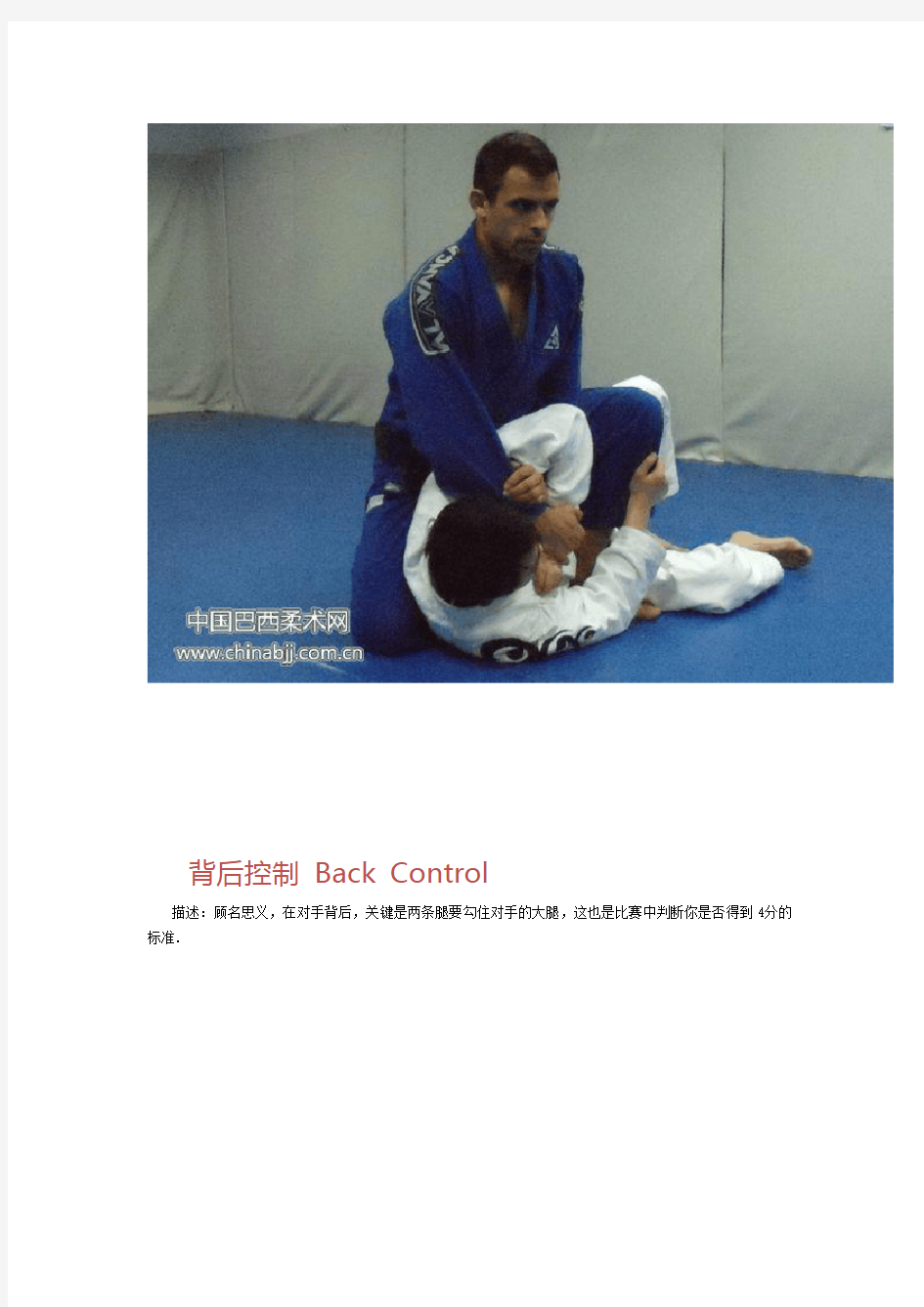
◆巴西柔术常见防守位骑乘式Mount
描述:骑在对手躯干上,膝盖夹紧对手身体。
侧骑乘式Side Mount
描述:抬起一条腿并贴紧对手小腹附近的骑乘式,这个位置可以方便的部署十字固,或是转到背后控制。
背后控制Back Control
描述:顾名思义,在对手背后,关键是两条腿要勾住对手的大腿,这也是比赛中判断你是否得到4分的标准.
侧向压制Side Control
描述:在对手侧面压制住对手,柔道中又叫横四方固,有一些变形动作也可以叫做侧向压制,比如柔道中的袈裟固。
浮固Knee on Belly
描述:膝盖压在对手小腹上,另外一条腿支出去保持平衡,这个位置可以转换到骑乘位,也可以更容易的部署降伏技及击打对手。
南北式压制North South Position
描述:自己的身体与对手接近一条直线,柔道中叫做上四方固,一种非常牢固的压制方式,一般用于对手在你的侧向压制下试图转身时使用。
封闭式防守Close Guard
描述:双腿夹住对手,脚扣在一起,柔术中最基本的Guard,有时候也叫做Full Guard。
普通开放式防守Normal Open Guard 描述:双腿踩在对手腰部,控制住对手一只胳膊和衣领。
蜘蛛式防守Spider Guard 描述:控制对手两只胳膊的一种Guard姿势。
蝴蝶式防守Butterfly Guard
描述:双脚勾在对手大腿内侧,膝盖打开的一种Guard姿势,自己可以坐着或者躺着。
乌龟式防守Turtle Guard
描述:面朝下膝盖跪地的一种Guard姿势,由于看起来像乌龟而得名
X 防守X-Guard
描述:一只胳膊勾住对手的一条腿,双腿成X状夹住对手另外一条腿
50/50 防守Fifty-Fifty Guard
描述:对手腿在我身体一侧,我的腿从对手那条腿的内侧绕出来,与另外一条腿扣在一起,夹住对手的一条腿,由于你行程这个姿势时,对手也可以形成同样的姿势,因而得名。
反向防守Inverted Guard
描述:头部朝向对手,双腿踩住对手的腰或者手臂,这是一个过渡性的姿势,多半用来重新建立Guard或是部署降伏技。
橡皮式防守Rubber Guard
描述:一条腿从外侧绕过对手的肩部并卡在对手脖子附近,由于这个动作需要你的腿像橡皮一样柔软才能做出来,因而得名。
坐式防守Sit Guard
描述:对手站立时,用两条腿困住对手的一条腿,一只手臂从对手大腿后部绕过,另外一只手抓住对手的衣袖或者裤子,通常当对手拉开距离试图pass guard时,我应该迅速变成该姿势,不给对手留出pass guard 的空间。
半防守Half Guard
描述:在下位夹住或勾住对手一条腿的姿势,多半是由于pass guard不完全,或者rebuilt guard不完全时形成的姿势,从half guard中可以钻到对手背后、变成full close guard或者sweep对手。
电脑简易入门教程
电脑基础教程 一、认识文件夹及文件 1、Windows中有磁盘、文件夹、文件,他们都有一个文件名,文件放在文件夹里,文件夹放在磁盘里; 1)硬盘一般分成几个区,从C:盘开始,C: 一般也叫系统盘,里面安装有操作系统; 氨摹秒本土伺卷代;)込匸本地掘盘(D:) W本地癒畫(E:)本诫磁鬻軒;) 2)光盘也在“可移动存储设备”中,图标是一个光盘; 3)如果插上U盘或者其它USB设备,在“可移动存储设备”中,还有一个可移动磁盘;2、文件夹 1)文件夹的名称,一般在新建的时候,要起一个,可以是字母、数字、汉字打开“我的文档”,里面就有许多文件夹; 地址fe)[ □我的文档 立件和立伴夹枉蚪芟口」 £5创建一个新文件夹 6 3亟鄭 0将这个文件夹撮布到 Web 仁= 口共享枇文件真L J L」 QQ Files My Web 5ites 2)打开一个文件夹,在地址栏中可以看到一串字符,最后的就是文件夹名,前面的是到这个文件夹所经过的一步一步路径;
地址? O D:\My Docum&nt5\e 英语 J 创逮一平新立件夹 U 将这个文件夹发布到 W^b J 共宜此立件夹 3)系统中有一些特殊文件夹,My Documents 是“我的文档”, 是程序文件夹,Temp 是临时文件夹; 、新建文件夹 1、打开磁盘 1 )打开“我的电脑—D:盘”,瞄准图标后双击,即可打开; 2 )在工作区空白处点鼠标右键,在出来的菜单中选择下面的“新建”; BMP 團像 写宇换立档 WinRfrK 压縮文件 RTF 立裆 文本文档 滅册声昔 WinRAR. IIP 圧缩文件 文件和文件実枉塔 金 Program Files 3 )在出来的下一级菜单中,选择上边的“文件夹”命令; ■文件夹(巳
(完整版)电脑简单使用说明书初学电脑实用教程
认知电脑 电脑的主要设备包括: 显示器 显示器开关,用来打开显示器,通常显示器打开状态下为开关指示灯(位于显示器开关旁边或显示器后方)亮着,显示器关闭状态开关指示灯则为熄灭。 电 脑 显示器 音箱 键盘 鼠标 主机 输出设备 输入设备 显示器开关
主机开关 主机重启开关 电脑主机如上图示主要有2个开关按钮,主机开关(通常为个头较大位于上方的开关按钮)用于作为电脑主机的开关,主机重启按钮(通常为个头较小位于较下方的开关按钮)用于作为电脑出现死机故障无法正常关机或重启的开关按钮,通常也叫短路开关。 键盘 键盘,电脑的重要输入设备之一,用于信息和操作录入的重要输入设备。
鼠标也作为电脑的重要输入设备,如上图所示,通常的鼠标主要有左键,滚动滑轮键, 右键这三个功能键组成。左右键的操作方式主要有:单击,双击,按住不放拖动鼠标等操作。 左键单击的作用:选中、连接、按钮的按入(像我们通常按电视遥控器按钮一样,打开了按钮显示的对应功能)。 左键双击的作用:打开windows 桌面的功能图标对应的功能。 注:通常2次敲击左键的间隔要尽可能小点,要快,否则电脑只认为你是做了2 次左键单击事件(只是对图标进行了2次选中操作),而不认为你是做1次左键双击事件,就不能达到你想要的打开这个功能的操作。如果出现上述的点击不够快的情况,只需重复回一次正确的双击操作就可以打开对应你所点击的图标功能。 右键单击的作用:打开你所点击的地方的高级菜单(高级功能菜单中有对你所点击的地方的大部分功能操作选项,通常有打开、改名即重命名、复制、删除、属性设置等功能)。右键单击弹出高级菜单后,将光标移进高级功能菜单里面,可以看见光标所在的菜单选项背景色改变为蓝色,这时你只要左键单击一下就可以进入这项功能。 注:如果失误右键点击弹出了高级菜单,只需将光标移到空白的地方(没文字,没图标,没按钮的地方)左键单击一次就可以退出并关闭高级菜单。 右键双击的作用:通常不使用右键双击,所以在不做详细介绍。 滚动滑轮的作用:通常文档或网页显示器不能一屏显示完,所以通常有部分在下方,这时我们想看下面的内容,就要将下面的内容拖上来看,这时就要使用滚动滑轮了。 滚轮向下滑动:页面向上拖动可以看到下面的内容。 滚轮向上滑动:页面向下拖动可以看到上面的内容。 左键 右键 滚动滑轮
(完整版)电脑操作基础教程
为了帮助您更好的使用电脑,让电脑带给您更多的娱乐的感受与体验。仙鹏电脑做此基础教程希望借此更好的正确的操作。减少电脑操作的困惑,烦恼。 要使用电脑上网不论您网络接入是,电信,广电,铁通。您都必须首先拨号上网。 在桌面上双击这个图标, 在点击这个圆圈里的连接。拨号成功后在使用上网的软件等。 使用电脑几个要点,要点击知名的大型网站,一般而言这类网站的含弹窗广告,病毒风险小 一些,例如看新闻可以点击 看电影视频则可以点击 推介您使用这些网站 如果您打字时候输入法打出来的全是英文字母而非汉字,请查看您键盘上的Caps lock 灯是 否是亮的状态,如果是请按Caps lock将它熄灭, 这样就可以打出汉字,如果想打英文字母请按此
键。 为了延长电脑使用寿命,电脑关机不要直接拔掉电源插板供电。请按程序关机关机 选择关闭计算机 点关闭 QQ使用注意事项 如何使用远程协助 打开与好友的聊天窗口
点击齿轮图标,点击远程协助 好友确认后,您在您电脑上面点击确定
第一个摄像头得图标是视频用 第二个麦克风图标是语音用 第三个是传输文件用 其后的几个几乎用的很少。 如何上传照片到空间 首先为了方便我们把磁盘里面的相片给复制粘贴到桌面这样就方便我们虾下面在空间里添 加照片更加方便。如图所示
我们选中磁盘里的照片在它上面单击一次右键,然后鼠标移动到复制上面点一下左键 然后我们到桌面任何一个空白处单击下右键然后鼠标移动到粘贴上面去点下左键如图所示 这样就可以在桌面上看到图片
然后登陆QQ点击此图标进入空间 点击相册 然后点击上传照片 在点添加照片 点击桌面勾选中刚才粘贴出来的照片点添加,
电脑入门-电脑基础教程
电脑入门-电脑基础教程 本电脑专题介绍电脑入门的基础知识, 教你认识电脑和如何使用电脑的电脑入门基础, 一步一步讲解电脑基础教程, 让你能熟练使用电脑. 第一章电脑初体验 在日常生活中,电脑的使用无处不在,电脑入门的知识是一定要知道的,电脑能给我们的生活带来哪些便利,能对我们的生活、学习产生什么样的影响呢?我们应该怎来更好地学习电脑基础知识?这些林林总总的问题,本站设立电脑入门专题来介绍这类电脑基础内容中详细地、有针对性的向刚接触电脑的朋友介绍电脑基础入门知识。 1.1 从零开始认识电脑 电脑虽然在我们的日常生活已经很常见了,但很多读者朋友并不清楚电脑是什么,它能够为我们做些什么。下面我们就来认识下电脑,看看它里面有些什么奥秘。 1.电脑的类型和组成 2.电脑能做什么 3.电脑的组成-硬件和软件 4.电脑的外部设备 1.2 图解电脑硬件连接步骤-连接电脑 图解电脑硬件连接,两三下学会连接电脑许多读者朋友把新电脑买回家以后,不知道怎么将它连接起来,只得靠别人帮忙。其实电脑的连接很简单,只要...more... 1.3 电脑的启动与关闭 前面我们已经认识了电脑的组成以及电脑各部件的连接电脑基础,这里我们就来看看电脑是如何开关的,电脑的启动与关闭可跟我们开关电视不一样哟。...more... 1.4 学会鼠标使用和鼠标的基本操作 键盘跟鼠标是电脑不可或缺的输入设备,使用鼠标是电脑使用的基础技能, 我们可以完成电脑的大部分操作。我们应学习正确的使用方法,养成良好的使用...more... 1.5 键盘组成和键盘使用
键盘也是电脑不可或缺的输入设备,通过键盘,我们可以完成电脑的输入操作。这里都电脑初学者认识键盘组成和学习正确键盘使用方法,养成良好的...more... 第二章认识Windows 我们在上一章里对电脑已经有了初步的认识,下面我们来了解一下电脑入门的电脑的软件系统到底是什么样的。 本章你将学习到的知识点:1 Windows的常用组件2常用组件的构成及应用 2.1 Windows系统常用操作界面 在使用Windows操作系统之前, 我们需要了解该Windows常用界面, 系统的操作界面 的基本构成,只有在认识它之后,我们才能更好地使用电脑达到我们的目的1....more... 2.2 桌面-电脑的工作台 桌面是我们操作电脑的基础,就像工作台一样,我们所有的操作都要在它上面完成, 电脑工作台就是桌面。下面我们来看桌面是由哪些部分组成的,各自的...more... 2.3 窗口-电脑操作主战场 顾名思义,Windows操作系统最大的特点就是窗口, 电脑操作的部分都是窗口操作, 通过窗口,我们可以很明确地执行操作,直观地得到操作结果。下面我们就...more... 2.4 窗口的基本操作 前面我们对窗口的组成有一个基本了解,窗口基本操作,下面来看看窗口的一些常用操作,以便我们以后在使用电脑时更能得心应手。1. 打开窗口窗口基...more... 2.5 对话框-系统设置主界面 在Windows中,除了经常用到窗口外,对话框也是使用频率较高的组件之一。利用对话框,我们一般可以对电脑的各个属性、选项进行设置。下图是我们常见...more...
电脑操作基础知识教学提纲
电脑操作基础知识 电脑操作基础知识学习电脑是一个精密电器设备,操作中应看清和细心,学习电脑不仅能够掌握知识,还能综合音乐、美术,提高记忆力和想象力; 开机是指给电脑接通电源,一般电脑由两部分组成:显示器和主机,显示器的电源开关一般在屏幕右下角,旁边还有一个指示灯,轻轻的按到底,再轻轻的松开,这时指示灯变亮,闪一下成为桔黄色表示显示器电源已经接通; 主机的开关一般在机箱正面,一个最大的圆形按钮,也有的在上面,旁边也有指示灯,轻轻的按到底,再轻轻的松开,指示灯变亮,可以听到机箱里发出声音,这时显示器的指示灯会由黄变为黄绿色,主机电源已经接通;很多的电脑都配有稳压电源或者UPS 不间断电源,这时就要先开启这些设备,等到他们的指示灯变亮稳定后再开启电脑的电源;电脑的电源接通后接着就是耐心等待,这时会看到主机上的红灯不停的闪烁,这是里面的硬盘正在紧张工作,等到音箱里传出音乐声,桌面上的鼠标指针不再闪动,屏幕右下角的所有东西都出来了,这时电脑就启动成功了; 启动成功的电脑处于等待状态,过一段时间屏幕就自动出现一个变换的画面,这是屏幕保护程序在运行,防止显示器某个地方长时间太亮烧坏; 再长时间显示器就会变黑,指示灯变桔黄色,这是系统的电源管理自动进入省电模式,这时主机的指示灯仍然亮着,移动一下鼠标,或者按一下空格键就会恢复正常; 关机是指电脑的系统关闭和切断电源,先关闭所有打开的窗口。有时会出现一个对话框,黄色表示提醒: 提示是否保存时,没用的就点"否"关闭,有用的文件就点"是",然后保存一下,关完所有窗口,屏幕下面的任务栏上是一个空白的这是提示"正在关闭计算机.",然后主机上的电源指示灯熄灭,显示器上的指示灯变成桔黄色,再按一下显示器的开关,关闭显示器,指示灯熄灭,这时电脑就安全的关闭了,如果有稳压电源、UPS 等再关闭它们; 注意开机、关机之间要隔上一段时间,千万不能反复按开关,一般心里默数到20 以后再开; 注意讲究卫生,保护眼睛,保持干净整洁,凳子摆放整齐; 鼠标已经成为操作电脑的必备工具,要
电脑基本操作之复制粘贴图文教程
《电脑复制粘贴、多文件选择、复制、粘贴图文教程》 基本顺序:先选中所需文件(照片),再复制,最后粘贴到相应的硬盘的文件中即,“选取”、“复制”、“粘贴”三个步骤。 1、单一文件的复制粘贴 假设我们现在模拟从照相机内存中把“照片1”,复制到名为“电脑硬盘”的文件夹中 第一步,将鼠标移动到“照片1”的位置,并单击一下鼠标左键,我们会看到“照片1”被选中(外部会被:“方框“框起来),如下图,
第二步,(不要移动鼠标保持鼠标光标在“方框”内),点击鼠标右键,会出现如下图的菜单,在菜单中选择“复制”单击鼠标左键。 第三步,打开你要存放照片的文件夹(此处我们以名为“电脑硬盘”的文件夹为例),如下图(我们可以看到里头是空空如也)。
键,出现如下图的菜单,选择“粘贴”单击鼠标左键。
那么对“照片1”的复制粘贴就完成了。如下图 2.多文件的选择、复制、粘贴 多文件的“复制”、“粘贴”步骤的操作跟单一文件的操作一样,只是在文件(照片)“选取”步骤的时候有些许不同。下面就讲一下选取的方法。 2.1连续文件(照片)的选取 比如我们要一次性选取“照片1”、“照片2”、“照片3”(“照片4”不选) 首先,打开照片所在的文件夹,如下图,将鼠标移动到○1的
位置,然后按住鼠标左键不放,向○2的位置移动,我们会看到鼠标在屏幕上拖动出了一个巨型方框,这个方框的范围 内包含的照片即为选中的对象了(就是那些待会你复制和粘 贴的照片)。
然后我们看到,照片1、2、3的外围都有一个小方框框住他们,说明此时他们都处于选中状态了。如下图 然后将鼠标移动到任意一个小方框的方位内点击鼠标右键,接下来的操作就跟单元文件的复制和粘贴操作一样了。 2.2跳跃不连续的多文件选取 很多时候我们需要的选择复制粘贴的文件可能是不相邻的几个文件,比如我们只需要选取“照片1”和“照片3”而不需要“照片2”,那么我们如何操作呢?
初级电脑培训教程
第一堂内容 计算机外部组成 (主机、显示器、鼠标、键盘) 正常退出计算机的操作:单击左下角的“开始”,再单击“关闭系统”命令,出现一小窗口后,单击“是”,最后按一下显示器上的开关按钮,将其关闭。 * 一、键盘:A、主键盘区;B、功能键区;C、数字小键盘区;D、光标移动控制键区● A 主键盘区如下: ●控制键:Alt(转换键);Ctrl(控制键);Shift(上档键), 三个建左右各一个,通常左右功能;一样。一般它们都要与其他键配合组成组合键作用。方法:要先按住其中某一个Alt、Ctrl、Shift键,再按其他键,然后同时松手,如:Alt+f4 表示退出程序;Ctrl + Esc:表示打开“开始”菜单;Shift与某字母同进按下,表示该键代表的大写字母,也可以将上档键键入,如:*,&,%,¥,!。·,《,》,…… ●Caps Lock:大写锁定键,开关式的键。 ●Enter:主要用于“确认”,另换一行的意思。(左右各一个) ●Tab::制表键(退格键),按一次,光标向后跳过8个字节。 ●Back Space:删除键,主要是删除光标左边位置上的字符。 ●字母键:26个。 ●数字键:共10个。 ●符号键:32个,分布在21个键上,当键面上分布有两个字符时,要用shift键键入。*
● B 功能键区由F1…F12等12个功能键和ESC键等。如下: ●ESC :逃逸键,通常用于某种环境或状态。 ●F1 …F12,都有相应的功能如:F1 是帮助的意思,F10可激活菜单。 ● C 数字小键区 Num Lock 数字锁定键(开/关键) ●P rint Screen:打印屏幕键。按组合键 alt + Print Screen 可将当激活的窗口复 制到剪贴板中。 ●Insert 插入键:开关式的键,可以进行“改写”和“插入”的切换操作. ●Delete删除键:删除其右边的字符,且字符后面的其它字符向左移动。 ●Home行首键:按一下,光标就会跳到光标所在行的首部。 ●End行尾键:按一下,光标就会 ●跳到光标所在行的尾部。 ●Page Up:向上翻页。 ●Page Down:向下翻页。 ●光标移动键(向下、上、右、左) 二、鼠标器(鼠标) 分类:机械鼠标、光学鼠标、光学机械鼠标 操作:(1)移动——从一个位置移动到另一个位置。 (2)单击(左击):迅速按下并立即释放鼠标左键。 (3)双击——快速地连续两次迅速按下并立即释放鼠标左键。 (4)右单击(右击)——迅速按下并立即释放鼠标右键。
电脑基础知识入门教程
电脑基础知识入门教程 1、电脑开机关机 开关,台式的一般在机箱正面,一个最大的圆形按钮,也有的在上面,旁边也有指示灯。笔记本的一般在面板的左上角。轻轻的按到底,再轻轻的松开,指示灯变亮,可以听到机箱里发出声音,这时显示器的指示灯会由黄变为黄绿色,主机电源已经接通; 关机,系统是XP的时候,单击“开始”,选择“关闭计算机”,再选择“关闭”就可以了, 系统是win7的时候,单击左下角的圆开始图标,然后单击关机即可。 2、使用鼠标 鼠标已经成为操作电脑的必备工具,要想熟练地操作电脑就必须要会操作鼠标,而且是 灵巧的使用; 抓握鼠标的方法是用手掌心轻轻贴着鼠标,拇指和小指轻轻抓在鼠标的两侧,再将食指和中指自然弯曲,轻轻贴在鼠标的左键和右键上,第四个无名指自然落下跟小指一起抓在侧面,这时拇指、食指、中指的指肚贴着鼠标,无名指和小指的内侧面握住鼠标侧面,稍稍向下用力,胳膊的重量落在手臂上,保持手臂不动,左右晃一下手腕,鼠标前后不动、很平滑移动不跳跃; 1、移动鼠标是基本操作之一,再稳住重心的前提下,使鼠标平稳的左右、前后移动,使得显示器上的鼠标指针能听话。转自电脑入门到精通网 1)左右移动时手臂不动,拇指和小指、无名指轻轻卡住鼠标,手腕左右晃动,鼠标就会跟着移动了,食指和中指轻巧贴着鼠标,别帮倒忙; 2)前后移动要稍微难一些,拇指和小指、无名指还是要轻轻卡住鼠标,稍稍向下压住,如果长距离移动,就用胳膊移动来继续移动鼠标,如果鼠标跑得太远了,拿回来的方法是:轻轻抓起鼠标让它悬空,提起来放回到原来的地方,由于是悬空,显示器上的指针就不会跟着动; 2、单击鼠标表示选择或者选中,操作方法是先稳定好鼠标,稍稍用力压住鼠标,然后食指轻巧的按下去,再松开,键会自己弹起来并发出清脆的咔嗒声,其他指头千万别动,一动就帮倒忙了,如果弄错了,取消的方法是在旁边空白处单击一下,再回来重试;
